입력된 데이터를 이용해서 사칙연산을 하고 통계를 구할 때 엑셀 프로그램을 이용하면 쉽게 구현할 수 있습니다.
엑셀은 연산을 지원하기 때문에 값의 나머지, 몫도 함수를 이용해서 값을 구할 수 있는데요
바로 QUOTIENT 함수와 MOD 함수를 이용하면 됩니다.
그럼 방법을 알아보겠습니다.
아래 간단한 샘플을 준비했습니다.
분자와 분모가 있고 분자가 0이거나 분모가 0인 경우도 있고 분가가 영문인 경우도 있습니다.
몫과 나머지를 구하는 함수 사용 방법과 값에 대한 결괏값을 확인해보겠습니다.

1. QUOTIEN 함수로 몫 구하기
QUOTIEN 함수를 이용해서 몫을 구할 수 있습니다.
QUOTIEN 함수는 "나눗셈 몫의 정수 부분을 반환합니다."라고 정의되어 있습니다.

QUOTIEN 함수 파라미터입니다.
QUOTIEN( numerator, denominator)
numerator : 분자
numerator : 분모

그럼 바로 적용해보겠습니다.
=QUOTIEN( 입력 후 분자 값이 있는 B3를 입력합니다.
QUOTIEN"B3",

분자 값이 있는 C3를 입력 후 괄호를 닫아 완료합니다.
=QUOTIEN"B3", "C3")
결괏값이 0으로 나왔습니다. 정수로 값을 반환한다고 정의했으니 소수점은 보이지 않아 0이 나옵니다.

수식이 입력된 셀 우측 하단을 아래로 드래그해서 수식을 복사합니다
값을 확인해보니
분모가 0이면 오류 분자, 분모에 숫자가 아니면 오류가 발생합니다.

2. MOD 함수로 나머지 구하기
MOD 함수로 분자와 분모의 나머지 값을 구할 수 있습니다.
MOD 함수는 "나눗셈의 나머지를 구합니다."라고 정의되어 있습니다.
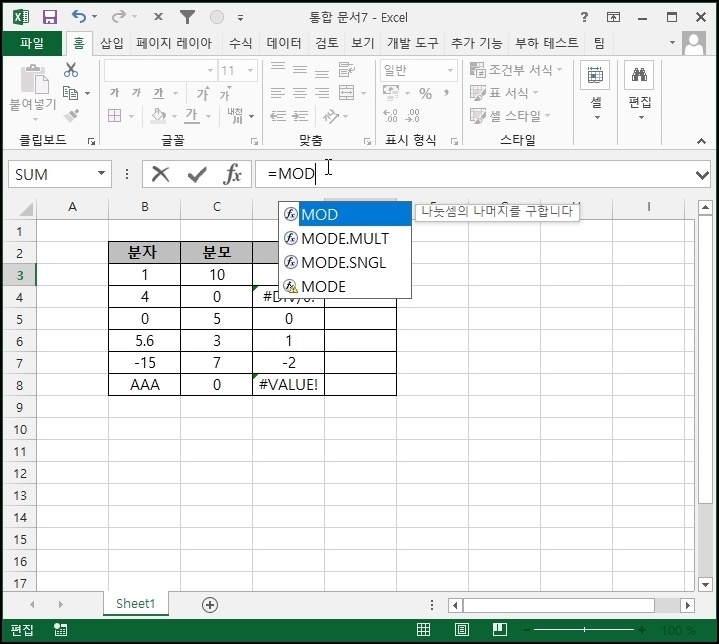
MOD 파라미터 정보입니다.
MOD( number, divisor)
number : 분자 ( 값)
divisor : 분모 (나누기할 값)

함수 사용을 바로 해보겠습니다
=MOD( 입력 후 첫 번째 값이 있는 B3를 입력합니다.

=MOD( "B3" , 에서 분모 값이 있는 C3 입력 후 괄호 입력을 해서 마무리합니다.
결괏값이 1로 나옵니다.

MOD 함수도 역시 부모에 값이 0이거나, 숫자가 아닌 값이 있으면 오류가 발생합니다.

엑셀 quotient, mod 함수 정의와 몫, 나머지 구하기를 알아보았습니다.
